โซลูชันจากผู้เชี่ยวชาญเพื่อให้ Audacity ทำงานในระยะเวลาอันสั้น!
- เดอะ avformat-55.dll ไฟล์ขยายขอบเขตของ Audacity และอนุญาตให้ผู้ใช้ส่งออกและทำงานในรูปแบบต่างๆ ได้มากขึ้น
- เมื่อ DLL หายไป ไฟล์บางรูปแบบหรือแม้แต่แอปพลิเคชันอาจไม่สามารถเปิดใช้งานได้
- หากต้องการแก้ไขปัญหา ให้รีเซ็ตค่ากำหนดใน Audacity ตรวจสอบว่าเวอร์ชันตรงกันหรือไม่ หรือติดตั้งโปรแกรมใหม่ รวมถึงโซลูชันอื่นๆ

เอ็กซ์ติดตั้งโดยคลิกที่ไฟล์ดาวน์โหลด
- ดาวน์โหลดและติดตั้ง Fortect บนพีซีของคุณ
- เปิดตัวเครื่องมือและ เริ่มการสแกน เพื่อค้นหาไฟล์ DLL ที่อาจทำให้เกิดปัญหากับพีซี
- คลิกขวาที่ เริ่มการซ่อมแซม เพื่อแทนที่ Dll ที่เสียหายด้วยเวอร์ชันที่ใช้งานได้
- ดาวน์โหลด Fortect แล้วโดย 0 ผู้อ่านในเดือนนี้
ความกล้ามีมานานแล้ว โปรแกรมแก้ไขเสียงยอดนิยม และมักเป็นตัวเลือกแรกๆ ของหลายๆ คน และเมื่อรวมเข้ากับไลบรารี FFmpeg คุณจะมีชุดรูปแบบเสียงที่ใหญ่ขึ้นเพื่อใช้งานได้ แต่ผู้ใช้หลายคนรายงานว่าได้รับสิ่งที่ขาดหายไป avformat-55.dll ข้อผิดพลาด.
เมื่อ DLL หายไปใน Windowsแอปพลิเคชันที่ใช้แอปพลิเคชันดังกล่าวอาจหยุดทำงานอย่างถูกต้องหรือไม่เปิดใช้งานเลย และมักจะเป็นอย่างหลัง! นอกจากนี้ มีผู้ใช้ไม่มากนักที่สามารถทำได้เนื่องจากข้อความแสดงข้อผิดพลาดแสดงเฉพาะการติดตั้งซอฟต์แวร์ใหม่เป็นวิธีแก้ปัญหาเท่านั้น มาดูกันดีกว่า!
ทำไม avformat-55.dll ถึงหายไป?
ต่อไปนี้เป็นสาเหตุบางประการที่คุณได้รับข้อผิดพลาด:
- DLL เสียหายหรืออ่านไม่ได้: ในกรณีส่วนใหญ่เมื่อ ก ไม่พบ DLLมีอยู่แต่ไม่สามารถอ่านหรือเข้าถึงได้เนื่องจากสถานะไฟล์เสียหาย การเปลี่ยนมันมักจะเป็นการหลอกลวง
- DLL เก็บไว้ในโฟลเดอร์ที่ไม่ถูกต้อง: การดาวน์โหลด DLL ไม่ได้ช่วยอะไร แต่จำเป็นต้องอยู่ในไดเร็กทอรีที่ถูกต้องด้วย และเพื่อสิ่งนั้นคุณต้องรู้ว่าจะใส่ที่ใด avformat-55.dll.
- การติดตั้งแอปที่ไม่เหมาะสม: เนื่องจาก avformat-55.dll เผยแพร่โดย FFmpeg Project ไม่ใช่ Microsoft คุณต้องติดตั้งโปรแกรมเฉพาะเพื่อให้พร้อมใช้งาน และในกรณีที่ยังไม่มี DLL แสดงว่าเป็นการติดตั้งที่ไม่เหมาะสม
ฉันจะทำอย่างไรถ้า avformat-55.dll หายไป
ก่อนที่จะเปลี่ยนไปใช้โซลูชันที่ซับซ้อนเล็กน้อย ต่อไปนี้เป็นวิธีแก้ปัญหาสั้นๆ สองสามข้อที่ควรลอง:
- ตรวจสอบให้แน่ใจว่าคุณใช้ Audacity เวอร์ชันล่าสุด
- รีเซ็ตการตั้งค่าในความกล้า
หากไม่ได้ผล ให้ไปที่การแก้ไขที่แสดงรายการถัดไป
1. เพิ่ม DLL ด้วยตนเอง
สำหรับผู้ใช้ที่สามารถเข้าถึงพีซีเครื่องอื่นที่ใช้ Audacity โดยติดตั้งปลั๊ก FFmped วิธีแก้ไขปัญหาอย่างรวดเร็วคือการย้ายไปยังไฟล์ DLL ไปยังคอมพิวเตอร์ที่ได้รับผลกระทบ เพียงคัดลอกไฟล์ไปยังไดรฟ์ USB แล้ววางลงในคอมพิวเตอร์ที่ส่งข้อผิดพลาด
หากคุณสงสัยว่าจะหาได้ที่ไหน avformat-55.dllควรอยู่ในเส้นทางต่อไปนี้:C:\Program Files\FFmpeg สำหรับความกล้า
และคุณต้องย้ายไปยังเส้นทางเดียวกันบนพีซีที่ได้รับผลกระทบ
2. ดาวน์โหลด FFmpeg
- ไปที่ หน้าสนับสนุนความกล้าแล้วคลิกลิงก์ดาวน์โหลดสำหรับ FFmpeg.

- ในแท็บที่เปิดขึ้น ให้คลิกลิงก์สำหรับ รุ่น 64 บิต.
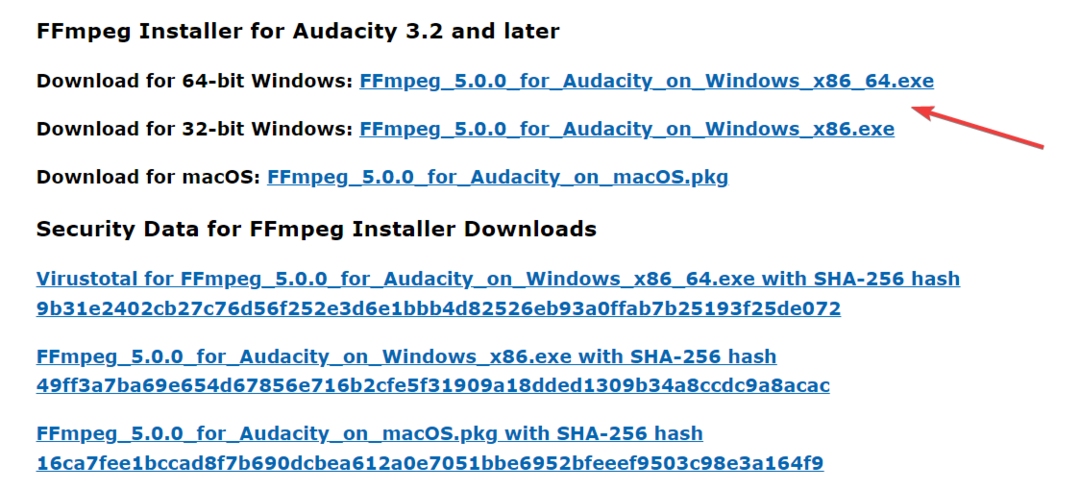
- หลังจากดาวน์โหลด ให้เรียกใช้การตั้งค่าและทำตามคำแนะนำบนหน้าจอเพื่อทำการติดตั้งให้เสร็จสมบูรณ์ ตรวจสอบให้แน่ใจว่าได้ตั้งค่าการติดตั้งเริ่มต้น
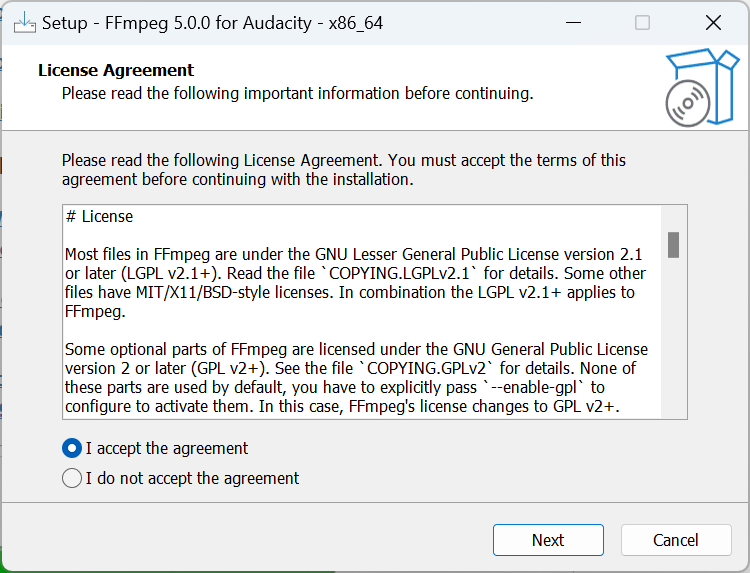
- ตอนนี้เมื่อคุณไปที่ การตั้งค่ามันจะแสดงรายการนั้น FFmpeg มีอยู่และควรอ่าน ในการตรวจสอบสิ่งเดียวกัน เพียงคลิกที่ ค้นหา ปุ่ม.
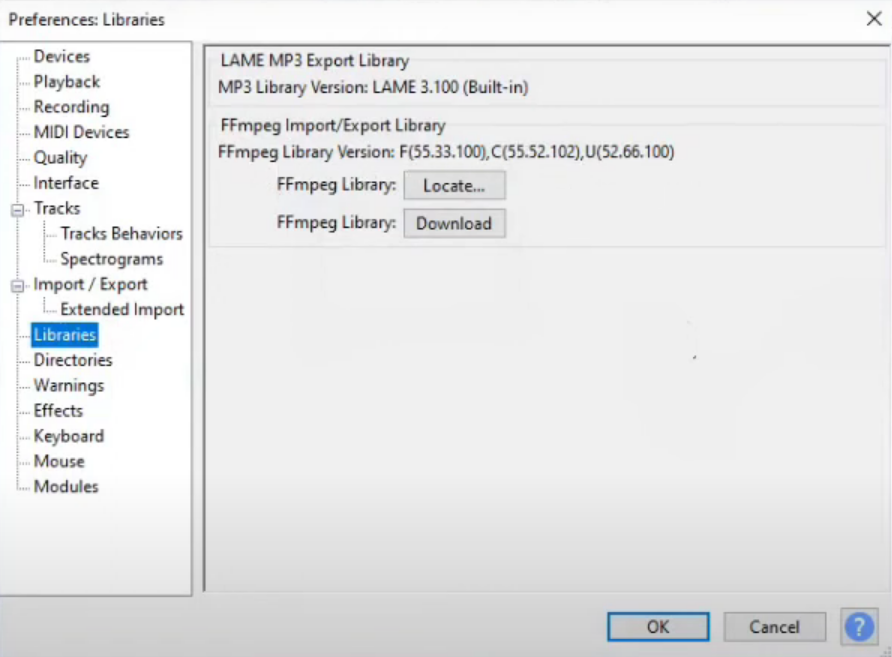
เคล็ดลับจากผู้เชี่ยวชาญ:
ผู้สนับสนุน
ปัญหาเกี่ยวกับพีซีบางอย่างยากที่จะแก้ไข โดยเฉพาะอย่างยิ่งเมื่อเป็นเรื่องของไฟล์ระบบและที่เก็บ Windows ของคุณที่สูญหายหรือเสียหาย
อย่าลืมใช้เครื่องมือเฉพาะ เช่น ฟอร์เทคซึ่งจะสแกนและแทนที่ไฟล์ที่เสียหายด้วยเวอร์ชันใหม่จากที่เก็บ
เมื่อคุณเห็นการโหลดล้มเหลว avformat-55.dll ข้อความ การติดตั้งปลั๊กอิน FFmpeg สำหรับ Audacity ควรทำเคล็ดลับ และในขณะดำเนินการ ตรวจสอบให้แน่ใจว่าคุณได้รับเวอร์ชันล่าสุด
3. ตรวจสอบเวอร์ชั่นของ Audacity
อีกแง่มุมหนึ่งที่ต้องตรวจสอบคือ Audacity of FFmpeg เวอร์ชันที่ติดตั้งตรงกัน ผู้ใช้รายงาน Audacity FFmpeg avformat-55.dll ปัญหาเมื่อใช้งาน Audacity เวอร์ชัน 32 บิตและปลั๊กอินเวอร์ชัน 64 บิต

หากเป็นกรณีนี้ เพียงดาวน์โหลด Audacity เวอร์ชัน 64 บิตจาก เว็บไซต์อย่างเป็นทางการ. เมื่อเสร็จแล้ว ข้อขัดแย้งใดๆ ระหว่างทั้งสองควรได้รับการแก้ไข และ Audacity จะค้นหา DLL ที่หายไป
- amd_ags_x64.dll หายไป: 5 วิธีในการแก้ไข
- wtsapi32.dll หายไป: วิธีแก้ไขหรือดาวน์โหลดอีกครั้ง
- ไม่พบ D3dx9_41.dll: 4 วิธีในการแก้ไข
- Acadres.dll ไม่มีข้อผิดพลาด: วิธีแก้ไข
4. ถอนการติดตั้ง Audacity เวอร์ชันใดก็ได้
- กด หน้าต่าง + ร เพื่อเปิด วิ่ง, พิมพ์ appwiz.cpl ในช่องข้อความ แล้วคลิก ตกลง.
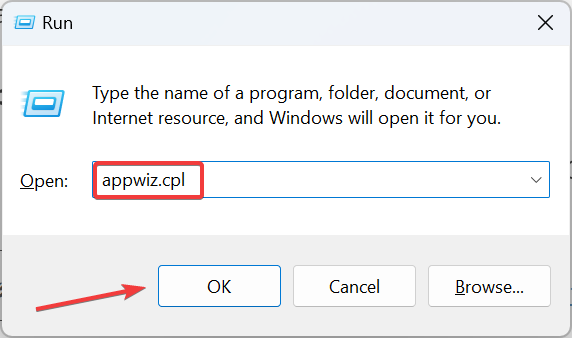
- ตอนนี้ เลือก ความกล้า จากรายการโปรแกรมและคลิกที่ ถอนการติดตั้ง.
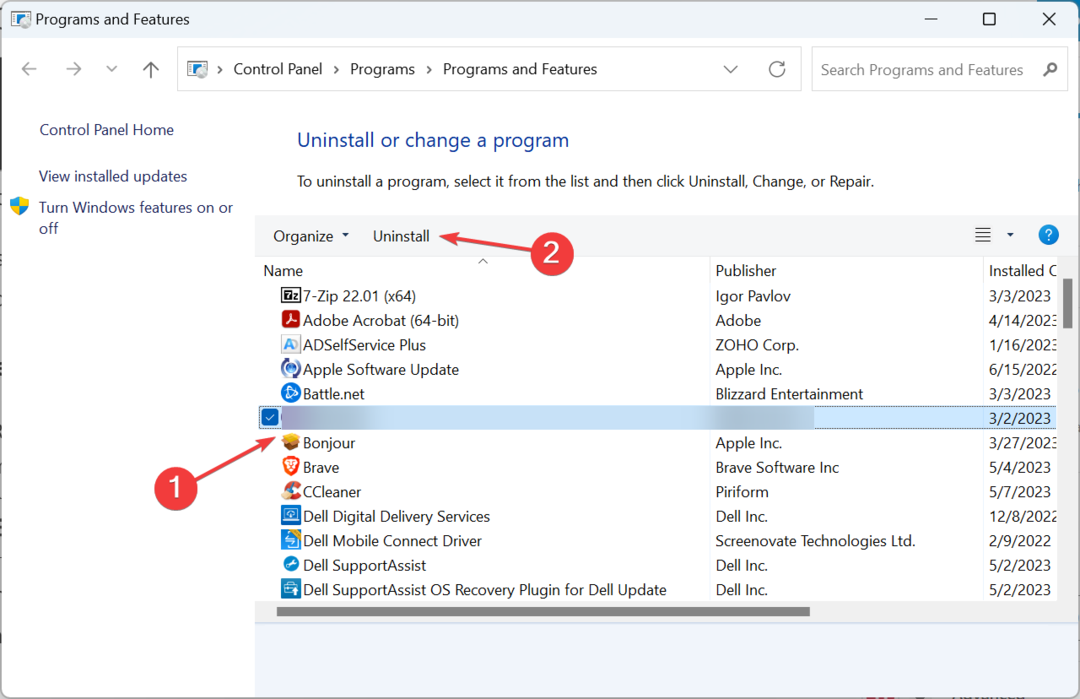
- ทำตามคำแนะนำบนหน้าจอเพื่อดำเนินการให้เสร็จสิ้น จากนั้นรีสตาร์ทคอมพิวเตอร์
- ตรวจสอบว่าเวอร์ชันอื่นทำงานได้อย่างถูกต้องหรือไม่
สำหรับผู้ใช้บางคน avformat-55.dll ไม่พบปัญหาปรากฏขึ้นเมื่อพวกเขาติดตั้ง Audacity สองเวอร์ชันในไดรฟ์ที่แตกต่างกัน และการถอนการติดตั้งอันหนึ่งเป็นการหลอกลวง ตรวจสอบให้แน่ใจว่าคุณได้กำจัดเวอร์ชันที่เก่ากว่าแล้ว
5. ติดตั้งโปรแกรมอีกครั้ง
หากไม่มีอะไรทำงานและความกล้ายังคงหาไม่พบ avformat-55.dllตัวเลือกสุดท้ายคือการ ถอนการติดตั้งโปรแกรมแล้วดาวน์โหลดทั้งหมดอีกครั้ง
นอกจากนี้ ผู้ใช้บางคนชี้ให้เห็นว่าการติดตั้ง FFmpeg ก่อน Audacity ช่วยให้พวกเขากำจัดข้อผิดพลาดได้ ดังนั้นอย่าลืมลองใช้แนวทางนั้นด้วย
หากคุณยังคงประสบปัญหาและกำลังมองหาทางเลือกอื่น โปรดตรวจสอบรายการที่รวบรวมไว้ของเรา ซอฟต์แวร์แก้ไขเสียงที่ดีที่สุด.
สำหรับข้อสงสัยใด ๆ หรือต้องการแบ่งปันวิธีแก้ปัญหาที่เหมาะกับคุณ โปรดแสดงความคิดเห็นด้านล่าง
ยังคงประสบปัญหา?
ผู้สนับสนุน
หากคำแนะนำข้างต้นไม่สามารถแก้ปัญหาของคุณได้ คอมพิวเตอร์ของคุณอาจประสบปัญหา Windows ที่รุนแรงขึ้น เราขอแนะนำให้เลือกโซลูชันแบบครบวงจรเช่น ฟอร์เทค เพื่อแก้ไขปัญหาได้อย่างมีประสิทธิภาพ หลังการติดตั้ง เพียงคลิกที่ ดู&แก้ไข ปุ่มแล้วกด เริ่มการซ่อมแซม


